最近購買了一副新鍵盤,它在各方面都表現的相當不錯,但只能透過 Windows 環境才能更新韌體。如果嘗試將鍵盤直接透過 USB 連接到 Windows 虛擬機,你將會失望的發現這類的輸入裝置不會顯示在虛擬機的 USB 裝置清單中。
其背後的原因其實相當合理:因為輸入裝置(HID)如果被直接指派給虛擬機,將可能導致使用者失去對主作業系統的控制權,因此輸入裝置的直通輸入(HID Passthrough)功能預設被停用。VMware 提供了相關的知識庫文件來引導使用者如何啟用此功能。不過在經過一些測試後,此文件似乎對於最新版本的 VMware Fusion(12.2.3 以及 Public Tech Preview 21H1)無效,甚至可能反過來導致此功能無法使用。
如何啟用輸入裝置直通輸入(HID Passthrough)
- 完全退出 Fusion。
- 編輯
/Library/Preferences/VMware Fusion/config(需管理者權限)。若檔案不存在則建立一個新檔案。 - 在
config檔案中加入下列內容:usb.generic.allowHID = "TRUE" usb.generic.allowLastHID = "TRUE"如果你想要一併啟用視訊裝置直通輸出,可以再加入下列內容:
vusbcamera.passthrough = "TRUE" - 儲存檔案並重新啟動 Fusion。
以上步驟將會對所有此電腦中的虛擬機啟用 USB 輸入裝置的直通輸入功能。如果輸入裝置仍未出現,請檢查對應虛擬機的 .vmx 檔案中是否有上述內容並將他們移除。
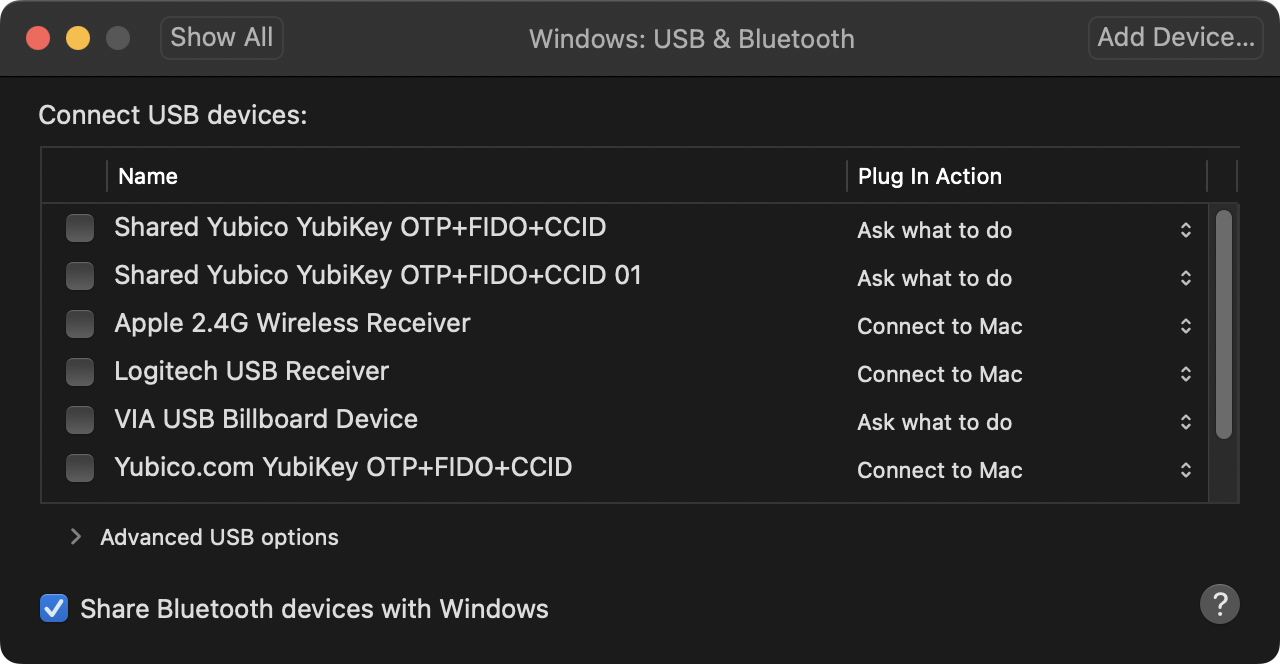 輸入裝置現在可以直接與虛擬機進行連接。
輸入裝置現在可以直接與虛擬機進行連接。
請留意,一旦裝置以此方式連接,必須實體與電腦中斷連線方能與該虛擬機解除連線。
其他用途
因為輸入裝置處於直通輸入模式,USB 安全金鑰(Security Key)可用於虛擬機的 Windows Hello 功能。